Les effets dans Cubase 4

Nous allons tenter dans cet article d’expliquer les différentes utilisations possibles des effets virtuels - aussi appelés plugins, ou, selon Miroslav, “suppos”. D’une manière générale, il existe deux façons d’utiliser les effets dans Cubase, qui correspondent aux deux façons d’utiliser les effets hardware dans la réalité : en insert, et en auxiliaire (effets send, ou effets aux dans le langage courant).
Insert ou aux ?
La coutume (à ne pas confondre avec une règle absolue) veut qu’on utilise en insert les effets de
type dynamique (compresseur, gate, limiteur, expandeur...), les distorsions, les simulations
d’amplis, et les effets de type modulation. La même coutume veut qu’on utilise les effets en
auxiliaires pour les effets de simulation d’espace, les delays, et les effets de type modulation*.
Techniquement, on utilise les effets en AUX lorsqu’on veut pouvoir faire la balance entre le signal
sec (dry) et le signal traité (wet). Si on ne veut avoir que le signal traité, comme c’est souvent le
cas pour les effets de dynamique et pour les distos. Toutefois, en fonction des effets, on peut avoir
accès, dans l’interface de celui-ci, à un paramètre “dry/wet”, ou “mix”. C’est le cas notamment
dans l’effet Roomworks.
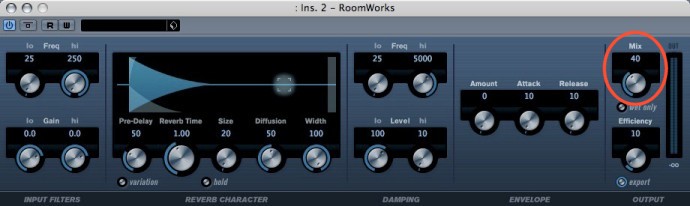
En conclusion, si l’effet dispose de ce type de paramètre, on peut l’utiliser :
- en insert, en réglant la balance via le paramètre Mix
- en aux, en réglant ce même paramètre Mix sur 100% (autrement dit, à donf’) ou en activant la
fonction wet only située en dessous (dans le cas de l’effet Roomworks).
Au final, vous n’avez obligation d’utiliser les effets en aux que si vous souhaitez les partager, c’est
à dire, par exemple, envoyer dans la même reverb différents instruments.
* Les effets de type modulation peuvent rentrer dans les deux catégories, inutile de nous écrire pour nous dire que
l’auteur dit des bêtises, hein ? En fait, certains effets de modulation nécessiteront l’utilisation du signal sec en plus du
signal traité, donc pourront être utilisés dans ce cas là en aux, et d’autres ne nécessiteront pas l’utilisation du signal
sec, et pourront être dans ce cas utilisés en insert. Mais encore une fois, comme la plupart des effets de type
modulation disposent du paramètres Mix, il est possible de ne les utiliser qu’en insert.
Utilisation des effets d’insert
Il est possible d’utiliser les effets d’inserts sur les pistes audio, les pistes groupes, et les pistes instruments, ainsi que sur les voies de sortie des instruments virtuels lorsque ceux-ci sont utilisés dans le rack VSTi (raccourci F11). Nous allons utiliser dans notre exemple une piste audio, mais la méthode est la même pour les autres types de piste sus-nommés.
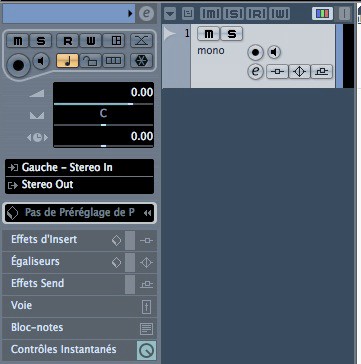
Il existe plusieurs méthode pour ajouter des effets d’insert sur une piste :
1. Cliquer sur le symbole “e” dans la liste des pistes pour afficher la fenêtre de configuration de
voie VST.
2. Cliquer sur le symbole “e” dans l’inspecteur pour afficher la fenêtre de configuration de voie
VST.
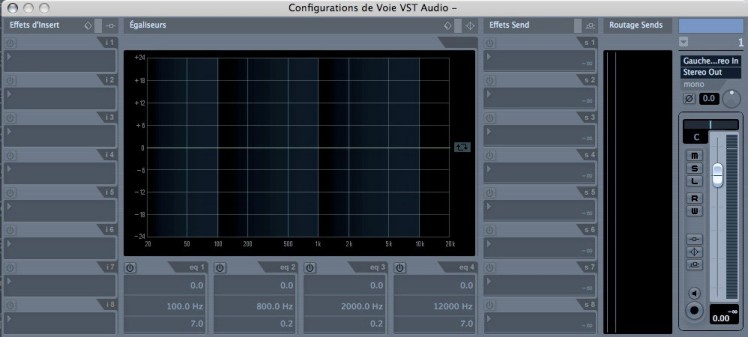
3. Cliquer sur “Effets d’Insert”, pour faire apparaître le rack d’effet d’insert, comme dans la capture d’écran ci-dessous.
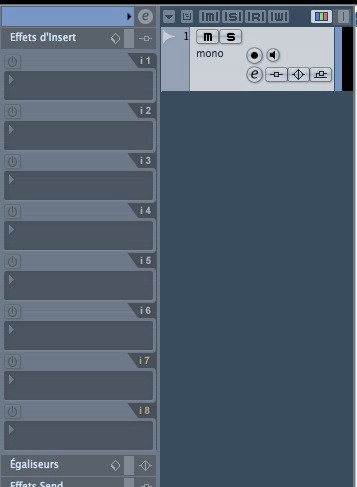
4. Faire apparaître la console de voie (Pérpiphériques/Console de Voies, ou F3), l’étendre et montrer les effets d’insert en cliquant sur le bouton entouré ci-dessous.
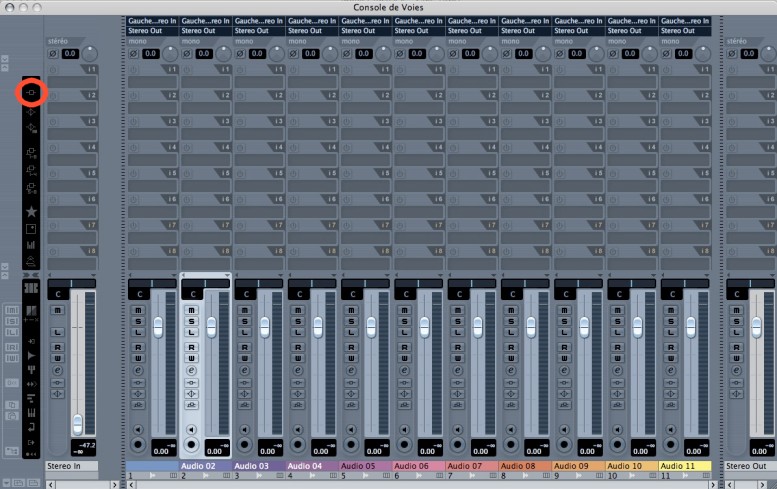
Pour appeler un effet d’insert, il faut faire apparaître la liste des effets installés sur l’ordinateur en cliquant dans une case vide.
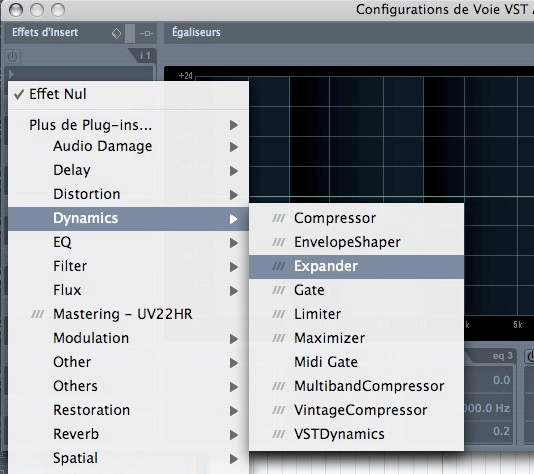
Sélectionner ensuite l’effet que vous désirez utiliser.

Le bouton entouré sur la capture d’écran, et qu’on retrouve sur l’interface de l’effet, permet
d’activer et de désactiver l’effet. Ce paramètre ne peut pas être automatisé, car certains effets
gourmands en ressources processeur ne s’activent pas immédiatement. Pour les automations
d’effets, il est nécessaire d’utiliser le bouton Bypass (Contourner) situé immédiatement à droite,
qui, comme son nom l’indique, permet de contourner l’effet, sans le désactiver.
Depuis Cubase 4, il est possible de déplacer les effets d’insert d’un emplacement à un autre, pour
modifier facilement l’ordre des effets d’insert - comme dans Wavelab depuis des années, mais
mieux vaut tard que jamais...
Pour cela, il faut cliquer sur le numéro de l’effet d’insert (i1, i2, etc.) et le déplacer jusqu’à
l’emplacement désiré.
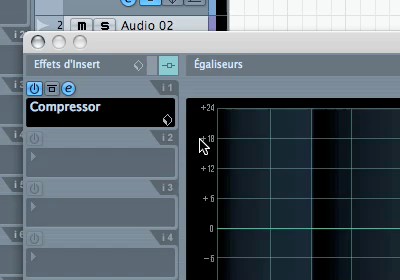
Il est possible de sauvegarder des préréglages pour un effet d’insert en cliquant sur le logo de la media bay.
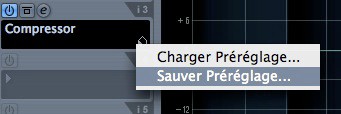
Il est également possible de sauvegarder la section complète des effets d’insert en cliquant sur le logo de la media bay situé au dessus de la section des effets d’insert.
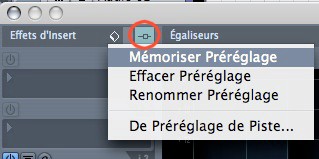
Immédiatement à droite de ce logo, on peut aussi bypasser l’ensemble des effets d’insert, et de réinitialiser le rack complet en cliquant sur ce même bouton, et en maintenant alt (Mac) ou ctrl (PC) enfoncé.
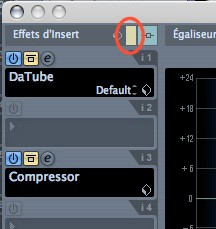
Bonus : L’astuce ultime pour l’édition des effets...
Pour éditer rapidement n’importe quel effet utilisé sur une piste donnée, effectuez un clic droit sur le témoin d’activité des effets d’insert (que celui-ci soit situé dans la liste des pistes ou dans la console de voies, comme dans les captures d’écran ci dessous), pour faire apparaître la liste des effets actifs sur cette piste.
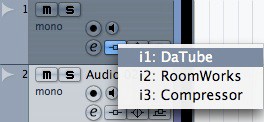
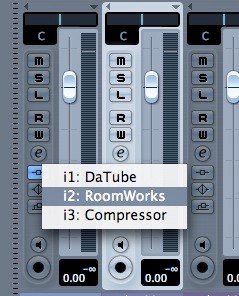
Cliquez ensuite sur le nom d’un effet pour faire apparaître son interface.
Utilisation des effets Send
Les effets send, ou AUX, fonctionnent d’une manière différente. Pour utiliser un effet en auxiliaire, il faut au préalable créer une piste FX. Pour cela, vous pouvez par exemple effectuer un clic droit dans la liste des pistes, et sélectionner “Ajouter une Piste Voie FX”.
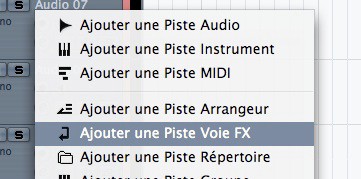
Vous pouvez ensuite décider si la piste sera Mono, Stéréo ou Surround, et choisir l’effet à appliquer sur cette piste effet. Toutefois, vous pourrez modifier cet effet ultérieurement.
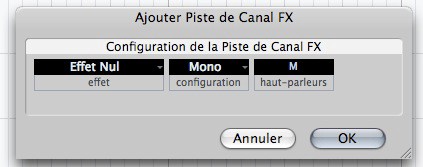
Il est également possible d’ajouter une piste FX depuis le panneau VST Connexions, dans l’onglet Groupes/Effets.
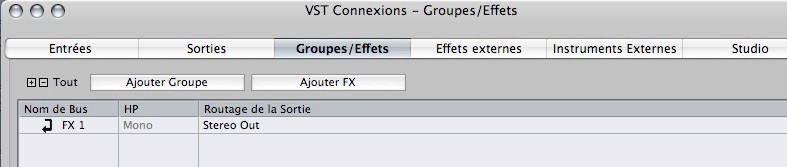
Une fois que la piste est créée, une piste répertoire est automatiquement ajoutée dans la fenêtre d’arrangement, et contiendra la piste FX nouvellement créée.
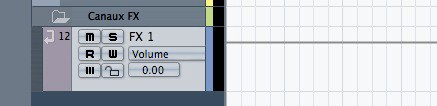
Il est bien évidemment possible de renommer les pistes FX, de manière à rendre leurs noms plus
évocateurs.
Dans la console de voie, on voit également apparaître la piste FX, à droite des voies audio, et des
voies de groupe, s’il y en a.

La piste FX, outre sa couleur vaguement violacée, est en tout point
semblable à une piste groupe. De plus, il est possible d’envoyer un
signal via les envoi d’aux dans une piste groupe, et d’envoyer un
signal en sortie de piste vers une piste FX, ce qui rend l’utilisation
de ces deux types de piste un peu plus floue encore.
En définitive, la seule différence entre ces deux types de piste
réside dans le fait qu’il est possible d’insérer automatiquement un
effet lors de la création d’une piste FX, ce qui n’est pas possible
pour une piste groupe. En outre, les pistes FX sont regroupées,
dans la fenêtre d’arrangement, dans un répertoire appelé “Canaux
FX”, tandis que les groupes sont regroupés dans un répertoire
appelé “Pistes Groupe”. Si vous utilisez un type de piste pour un
autre, la navigation dans un projet (que ce soit dans la fenêtre
d’arrangement ou dans la console de voies, où les pistes sont
regroupées par type) risque d’être plus compliquée.
Revenons maintenant à l’utilisation des pistes FX. Si vous n’avez pas choisi de placer automatiquement lors de la création de la piste un effet, vous pouvez le faire maintenant, par exemple en éditant la piste FX en cliquant sur le bouton “e” entouré sur la capture d’écran cidessus.
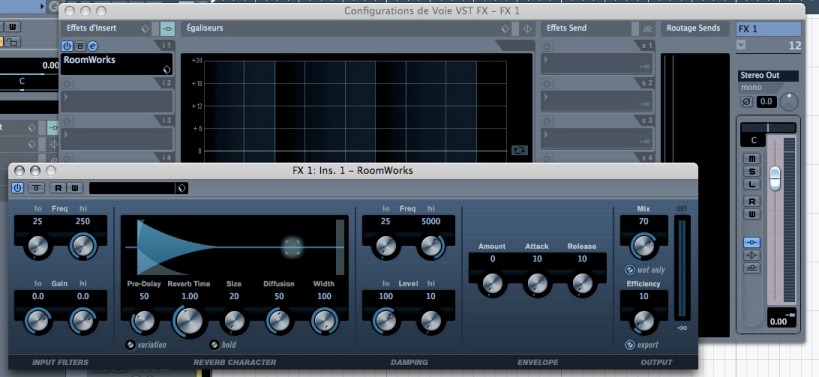
Insérez ensuite un effet dans la section effet d’insert, et réglez le paramètre Mix, s’il existe, sur
100%. Si ce paramètre n’existe pas, c’est que l’effet ne propose en sortie que le signal traité, et
pas le signal sec. Dans l’effet Roomworks, on a choisi d’activer la fonction Wet Only.
Vous pouvez à présent envoyer le niveau de signal voulu sur la piste audio dans la piste FX. Pour
cela, plusieurs possibilités :
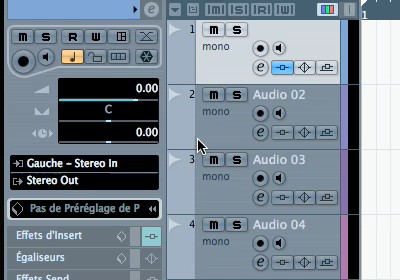
1.Depuis l’inspecteur, ouvrez la
section “Effets Send”, et choisissez la
piste FX - ici FX1.
Activez ensuite l’envoi, et réglez le
niveau de celui-ci à l’aide du curseur
horizontal.
2.Éditez la piste et effectuez la même
opération dans la section Effets Send
de la fenêtre de configuration de
voies.
3. Vous pouvez également effectuer
cette opération de la même façon
dans la partie supérieure de la
console de voies.
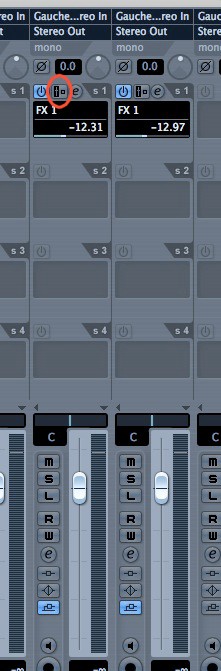
Par défaut, les envois d’AUX sont définis par défaut dans le mode Post
Fader. Cela a pour conséquence que si on baisse le fader de volume de
la piste, le niveau d’envoi (post fader) est baissé aussi. C’est l’utilisation
la plus courant dans le cadre de l’utilisation des aux pour envoyer vers
des effets. En effet (c’est le cas de le dire), une fois qu’on a défini un
niveau relatif entre le signal sec et le signal traité pour une piste
donnée, et qu’on veut baisser le volume global (i.e. le signal sec et le
signal traité), il suffit de baisser le fader de la piste...
En revanche, si on souhaite envoyer un signal via un aux dans une
piste fx, et que le niveau d’envoi doit être supérieur au niveau du signal
sec, il peut être intéressant de passer en mode pré fader, afin de
pouvoir envoyer un signal suffisant dans la piste FX. Pour activer le
mode pré fader, cliquez sur le bouton entourée dans la capture d’écran
ci-dessus.
Une autre utilisation de monde pré fader permet de n’écouter que le
signal traité (pour par exemple régler la couleur d’une reverb). Pour
cela , passez en mode pré fader, et baissez complètement le niveau du
fader principal de la piste.
Pour conclure...
Comme souvent dans le monde du son, il n’y a pas de règle dans l’utilisation des effets, mais plutôt un ensemble de coutumes... Je n’ai essayé d’indiquer ici que les méthodes les plus répandues, mais ces exemples ne sont que le reflet de ma modeste expérience. Rien ne vous empêche, surtout depuis Cubase4 et son routing d’une extrême souplesse d’expérimenter afin de trouver la méthode qui vous semble la plus naturelle...





